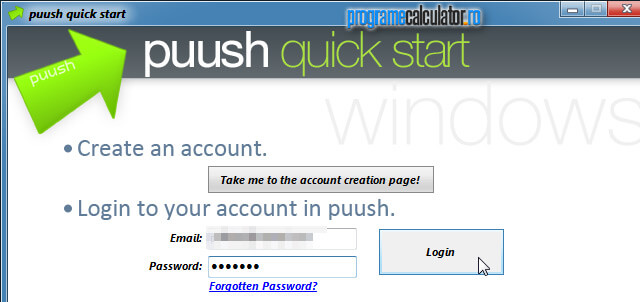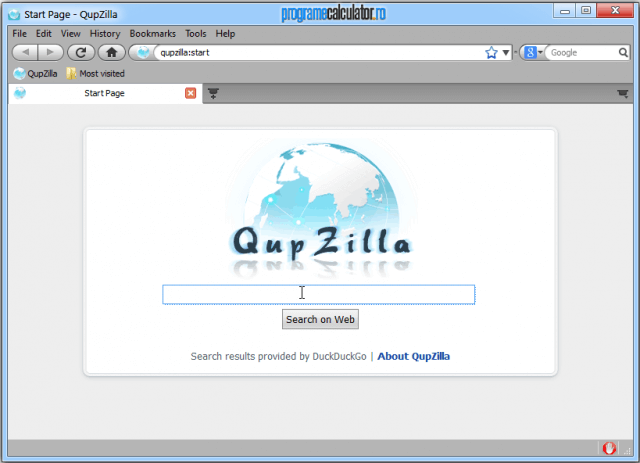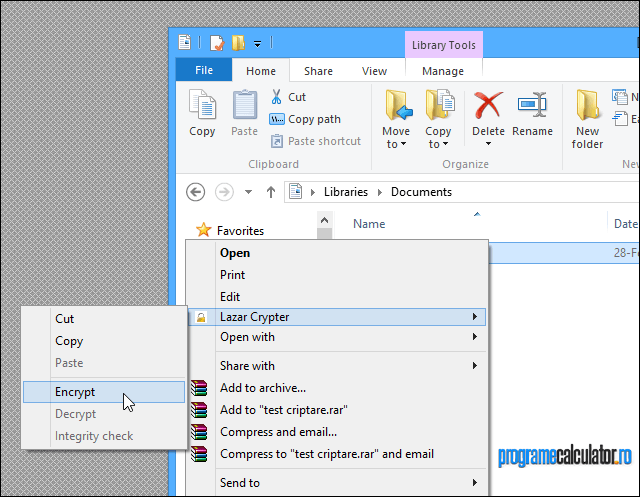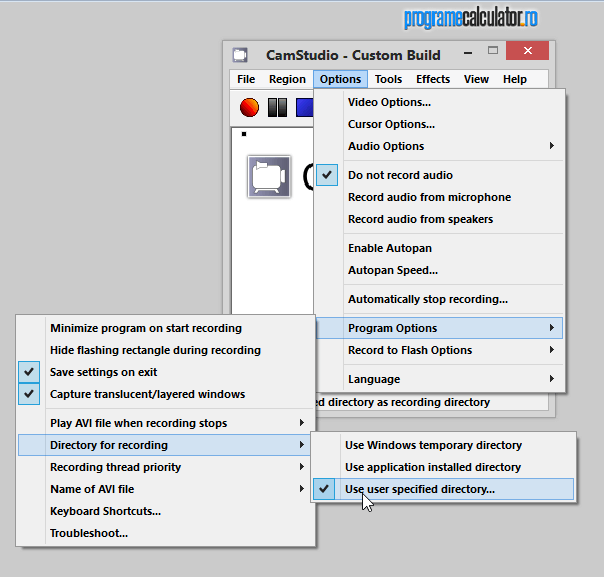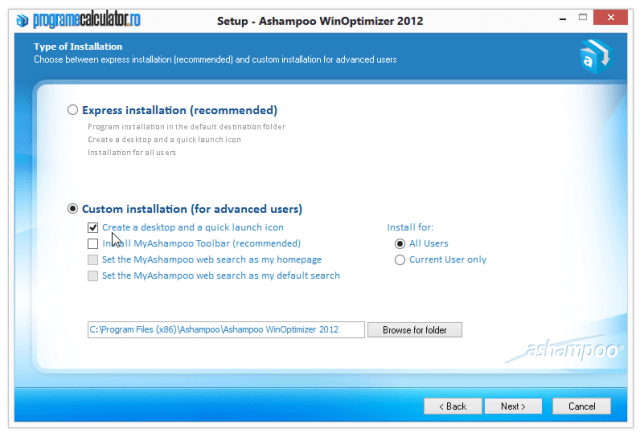De multe ori avem nevoie de a da cuiva detalii referitoare la funcționarea, setarea unui anumit program, sau orice altceva, arătându-i o imagine sugestivă, apoi îi dăm link-ul respectiv, pentru a vizualiza imaginea noastră. Sunt multe posibilități de a face acest lucru, având la dispoziție diverse programe de captură desktop. Unul dintre acestea este Puush, un program gratuit, și cât se poate de simplu de folosit, prin faptul că face totul automat. Va trebui să vă faceți un cont personal, pentru stocarea imaginilor, sau a fișierelor. Nu vă faceți griji, nu veți primi niciodată vreun mail de la ei. Contul se poate obține, fie de pe site-ul oficial, fie din interfața programului, după instalare.
După autentificarea cu succes, apăsați butonul Okay, I’ve got it!. Programul se va minimiza în zona de notificare (System Tray).
Continuarea Captură desktop și upload automat al imaginilor capturate, sau fișiere, cu Puush